虚拟机安装Linux系统图文教程
1、打开VMware Workstation,点击"文件"->"新建虚拟机"。
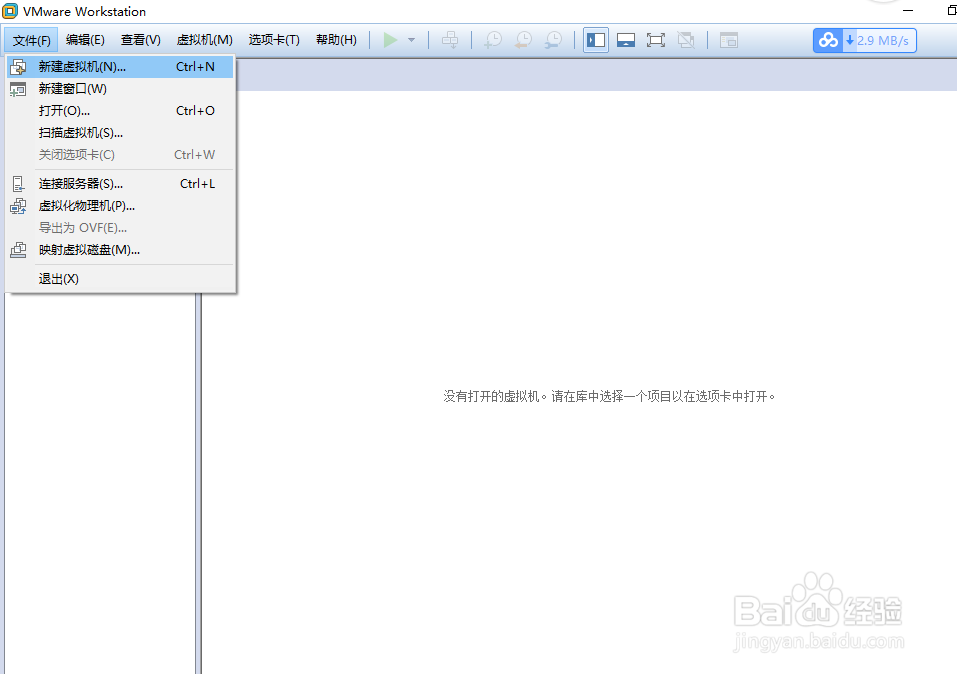

4、客户机操作系统类型选择"Linux",然后在下拉列釉涑杵抑表选择"Red Hat Enterprise Linux 7 64位"。
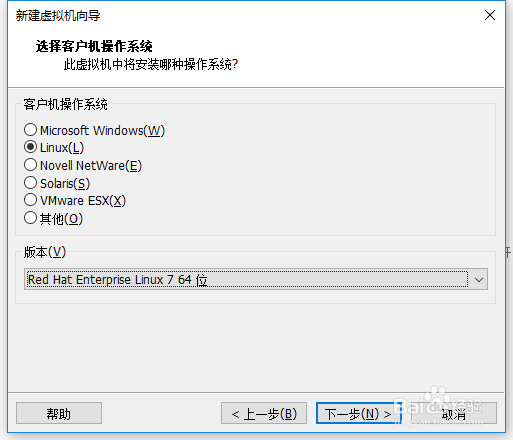
6、处理器配置按照默认的一台单核即可,内存选用2GB。
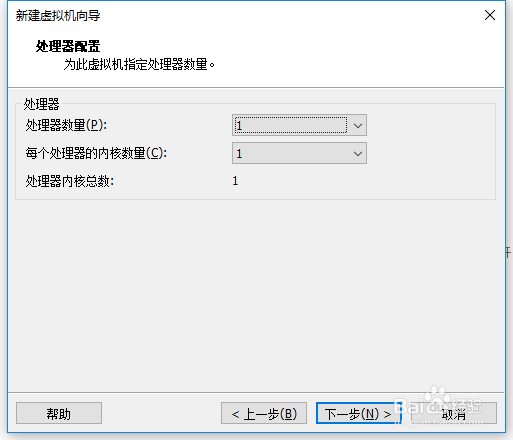
7、网络链接选择"桥接网络"或者"NAT"都可以。
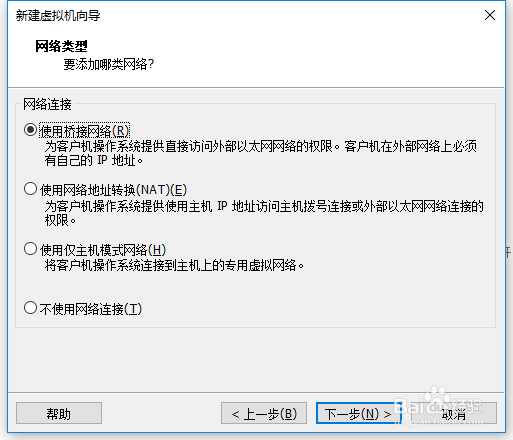
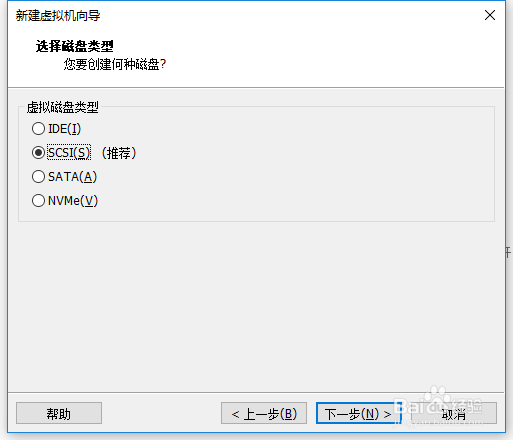
9、磁盘大小根据你主机磁盘的配置而定,我一般采用40GB,其他部分采用默认设置。
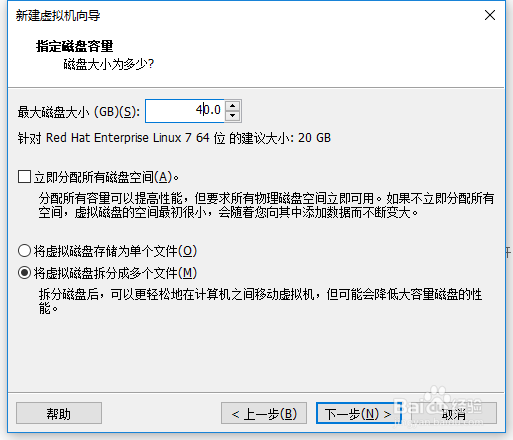
11、点击"自定凶及淄靥义硬件",切换到"新CD/DVD(SATA)",然后选择"使用ISO映像文件",然后选择映像文件的存储路径。
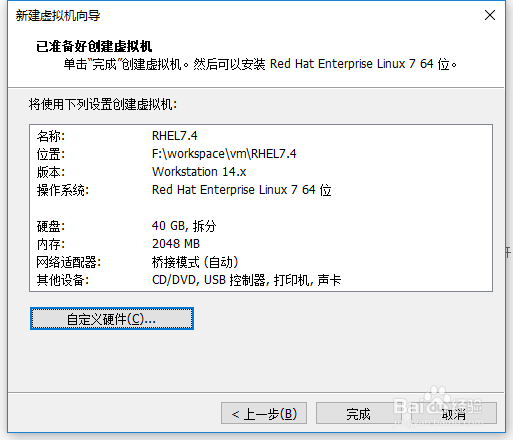
12、完成后开启虚拟机,连续敲击两次"Enter"进入启动流程,按Esc跳过自检。
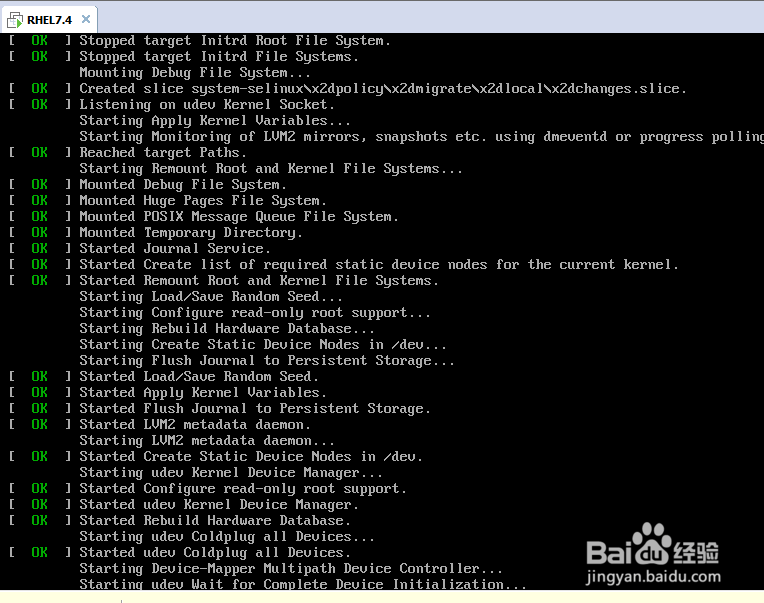
14、大部分选项,只需点击进入,然后直接选择"挢旗扦渌;完成"即可。只需在"软件选择"中选择"带有GUI的服务器"。然后在"网络与主机名"中选择"打开"即可。
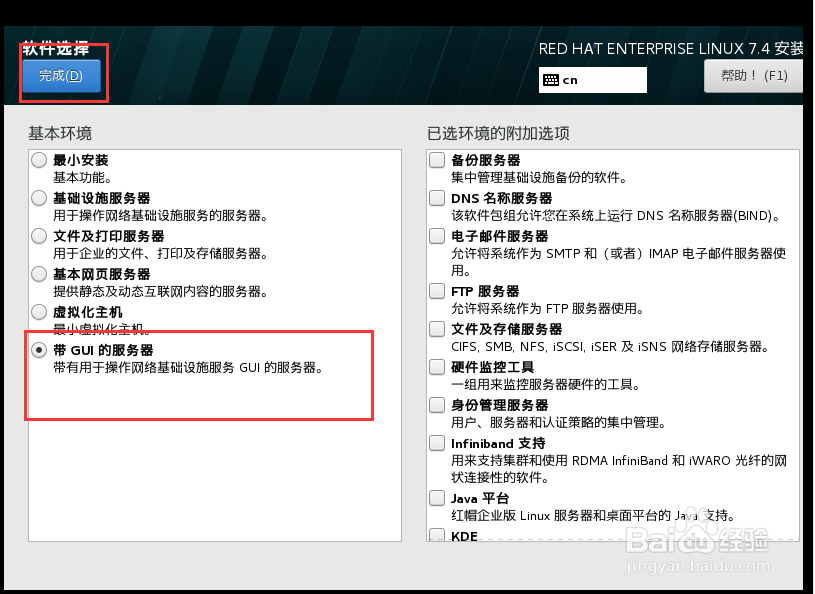
15、点击"开始安装",安装过程中设置root密码与创建一个普通用户。接着就是漫长地等待,视你的主机配置而定。
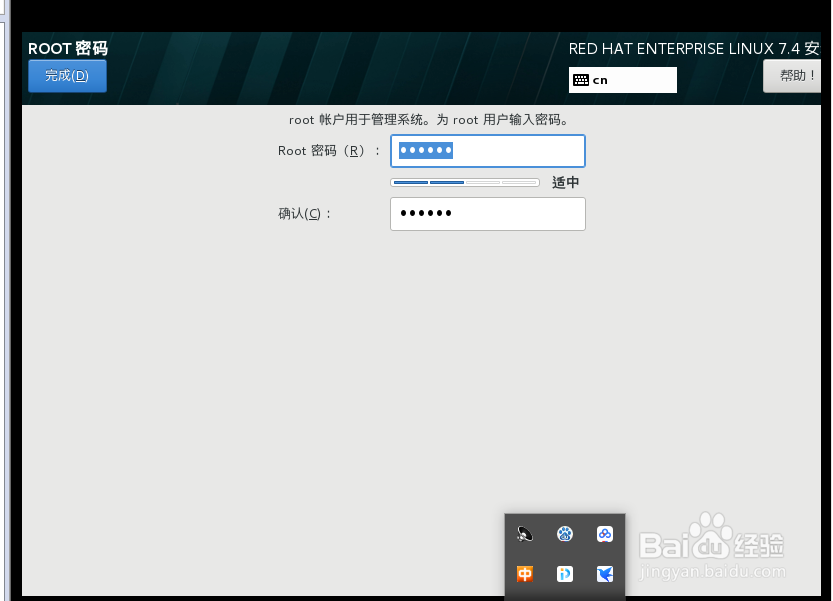
16、至此,所有的安装步骤已经完成,已经可以登录使用了。
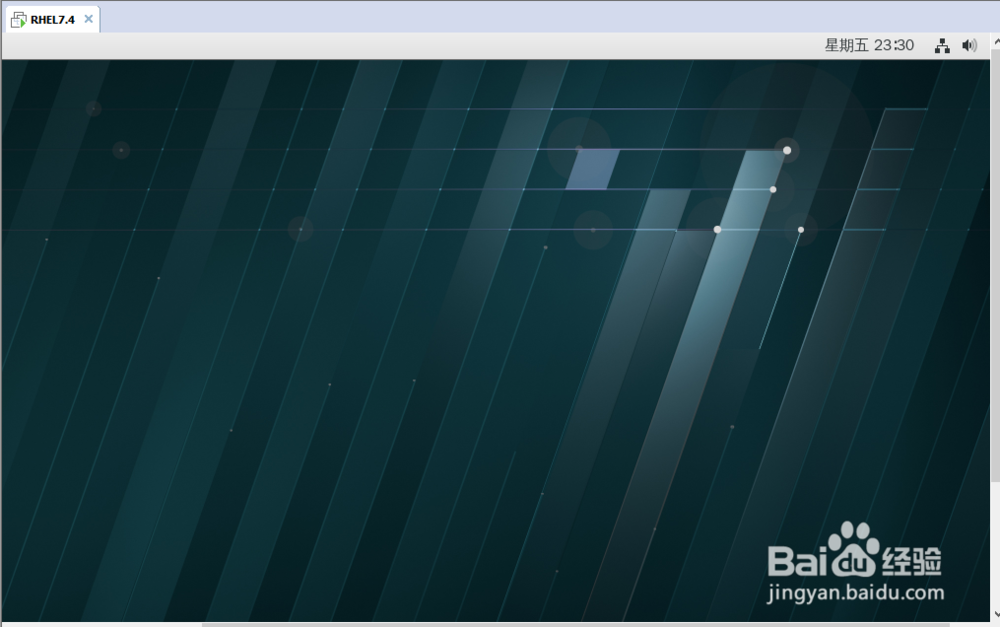
声明:本网站引用、摘录或转载内容仅供网站访问者交流或参考,不代表本站立场,如存在版权或非法内容,请联系站长删除,联系邮箱:site.kefu@qq.com。
阅读量:75
阅读量:86
阅读量:89
阅读量:64
阅读量:39